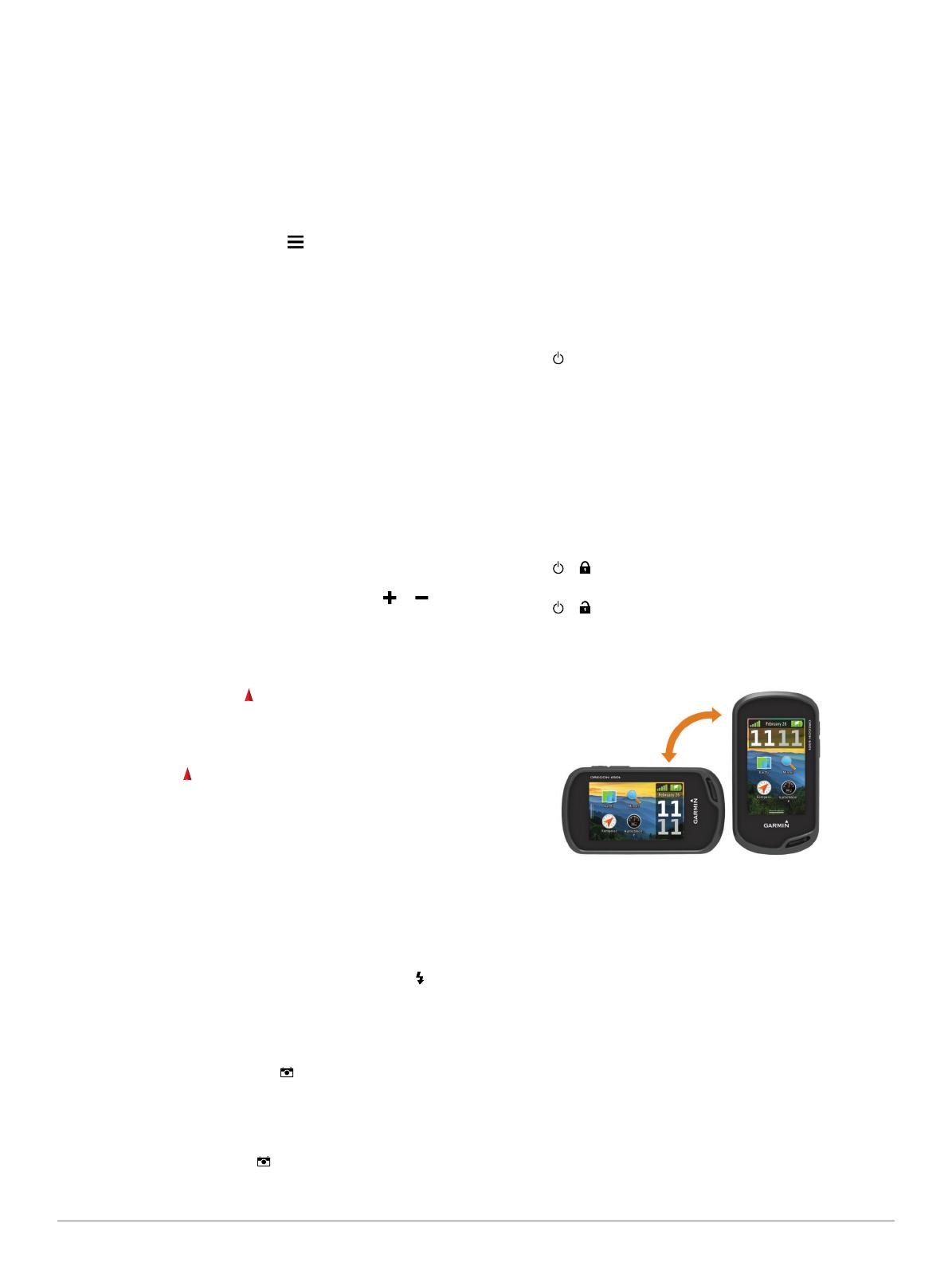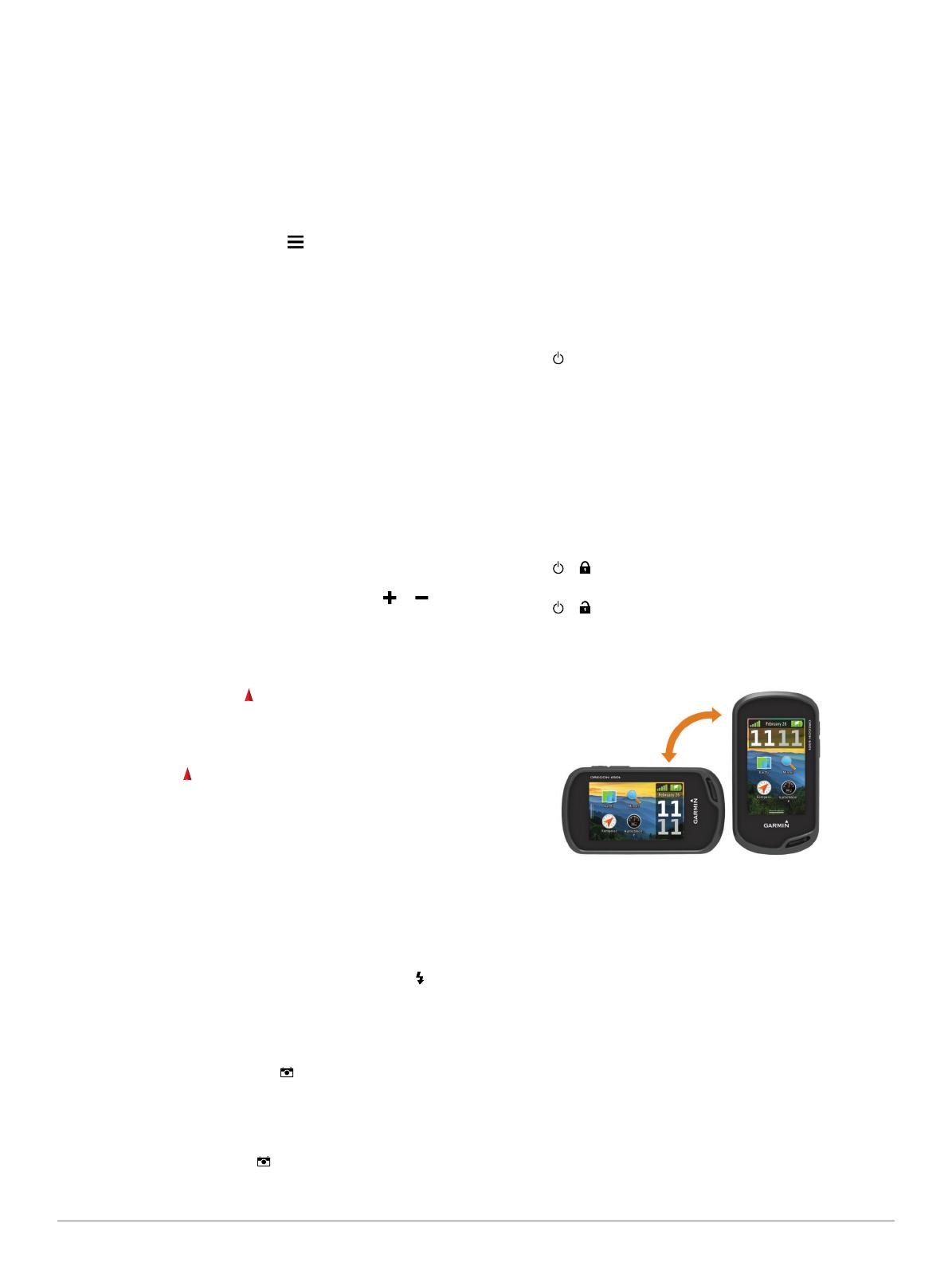
Navigointi TracBack
®
toiminnon avulla
Voit navigoida takaisin jälkesi alkuun. Tämä voi olla kätevää,
kun haluat palata leiripaikalle tai polun alkuun.
1
Valitse Jälkienhallinta > Nykyinen jälki > Näytä kartta >
TracBack.
Reitti on merkitty karttaan lähtöpisteellä, purppuranpunaisella
viivalla ja päätepisteellä.
2
Navigoi kartan tai kompassin avulla.
Navigoinnin lopettaminen
Valitse kartassa tai kompassissa > Lopeta navigointi.
Navigoiminen kohteeseen
1
Valitse Minne?.
2
Valitse luokka.
3
Valitse määränpää.
4
Valitse Mene.
Kartta avautuu, ja reitti näkyy siinä purppuranpunaisena
viivana.
5
Navigoi kartan (sivu 4) tai kompassin (sivu 4) avulla.
Navigoiminen kartan avulla
1
Aloita navigoiminen määränpäähän (sivu 4).
2
Valitse Kartta.
Sininen kolmio osoittaa sijaintisi kartassa. Kulkiessasi
sininen kolmio liikkuu vastaavasti ja jättää jäljen (polku). Voit
muuttaa tapaa, jolla jälkiloki näkyy kartassa (sivu 3).
3
Voit tehdä seuraavat toimet:
• Vedä karttaa, jos haluat katsoa muita kartan alueita.
• Voit lähentää ja loitontaa karttaa valitsemalla ja .
• Valitse sijainti kartassa (merkitty nastalla) ja valitse sitten
näytön yläreunassa oleva tietopalkki, jos haluat tarkastella
tietoja valitusta sijainnista.
Navigoiminen kompassin avulla
Kun navigoit määränpäähän, osoittaa määränpäähän
kulkusuunnasta riippumatta.
1
Aloita navigoiminen määränpäähän (sivu 4).
2
Valitse Kompassi.
3
Käänny, kunnes osoittaa kompassin yläreunaa kohti, ja
liiku kyseiseen suuntaan määränpäähän.
Kamera ja valokuvat
Oregon 650- ja 650t-laitteella voi ottaa valokuvia. Kun otat
valokuvan, paikan maantieteellinen sijainti tallennetaan
valokuvan tietoihin automaattisesti. Voit navigoida sijaintiin.
Valokuvan ottaminen
1
Valitse Kamera.
2
Voit muuttaa kuvan suuntaa kääntämällä laitteen vaaka- tai
pystysuoraan asentoon.
3
Tarvittaessa voit ottaa salaman käyttöön valitsemalla .
Valitsemalla Automaattinen voit käyttää salamaa
ainoastaan, kun kamera havaitsee, että on hämärää.
4
Lähennä tai loitonna tarvittaessa vetämällä kosketusnäyttöä
kahdella sormella (sivu 3).
5
Tarkenna kohteeseen pitämällä -painiketta painettuna.
Pidä laite paikallaan.
Näytössä näkyy valkoinen kehys. Laite tarkentaa kehyksen
sisällä olevaan kohteeseen. Kun valokuva on tarkennettu,
kehys muuttuu vihreäksi.
6
Ota valokuva vapauttamalla -painike.
Geokätköjen lataaminen
1
Liitä laite tietokoneeseen mukana toimitetulla USB-kaapelilla.
2
Siirry osoitteeseen www.opencaching.com.
3
Luo tili tarvittaessa.
4
Kirjaudu.
5
Etsi ja lataa geokätköjä laitteeseen näyttöön tulevien
ohjeiden mukaisesti.
Laitteen mukauttaminen
Taustavalon kirkkauden säätäminen
Näytön taustavalon liiallinen käyttö voi lyhentää akunkestoa
merkittävästi. Voit maksimoida akunkeston säätämällä
taustavalon kirkkautta.
HUOMAUTUS: taustavalo saattaa hämärtyä, kun paristojen
virta on vähissä.
1
Valitse .
2
Voit säätää taustavalon tasoa liukusäätimellä.
Laite saattaa tuntua lämpimältä, kun taustavaloasetus on suuri.
Päävalikon mukauttaminen
• Valitse ja vedä haluamasi päävalikon tai sovellussäiliön
kuvake uuteen paikkaan.
• Avaa sovellussäiliö ja vedä kuvake päävalikkoon.
• Valitse Asetus > Päävalikko ja seuraa näytön ohjeita.
Kosketusnäytön lukitseminen
Voit välttää turhat ruutukosketukset lukitsemalla näytön.
Valitse > .
Kosketusnäytön avaaminen
Valitse > .
Näytön kääntäminen
Kääntämällä laitetta voit katsella näyttöä vaaka- tai
pystytilassa.
Profiilit
Profiilit ovat asetusryhmiä, jotka optimoivat laitteen toiminnot
käyttötavan mukaan. Voit esimerkiksi käyttää eri asetuksia ja
näkymiä metsästykseen ja geokätkentään.
Kun käytät profiilia ja muutat asetuksia, kuten tietokenttiä tai
mittayksiköitä, muutokset tallennetaan automaattisesti profiilin
osaksi.
Profiilin valitseminen
Kun vaihdat toiminnosta toiseen, voit muuttaa laitteen asetuksia
vaihtamalla profiilia.
1
Valitse Profiilimuutos.
2
Valitse profiili.
Mukautetun profiilin luominen
Voit mukauttaa asetuksia ja tietokenttiä tiettyä toimintoa tai
matkaa varten.
1
Valitse Asetus > Profiilit > Luo uusi profiili > OK.
2
Mukauta asetukset ja tietokentät.
4